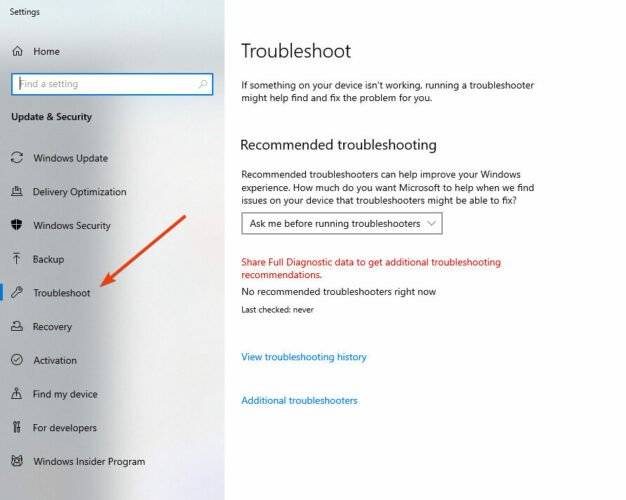Problème commun
Problème commun
 Calibrer votre écran tactile Windows 10 manquant : 6 astuces simples et rapides
Calibrer votre écran tactile Windows 10 manquant : 6 astuces simples et rapides
Calibrer votre écran tactile Windows 10 manquant : 6 astuces simples et rapides
Windows 10 est optimisé pour les écrans tactiles, mais comme tout nouveau système d'exploitation, il peut y avoir certaines incompatibilités entre les différents paramètres du système d'exploitation.
Par exemple, les utilisateurs ont signalé qu'ils ne parvenaient pas à calibrer leurs écrans tactiles. Ainsi, dans cet article, nous vous guiderons pour résoudre ce problème.
Nous abordons ce problème pour les utilisateurs de n'importe quel appareil Windows 10, mais nous avons un article distinct traitant spécifiquement des problèmes d'étalonnage d'écran pour les ordinateurs portables. N'hésitez pas à le consulter également.
Comment calibrer son écran tactile sous Windows 10 ?
De toute évidence, vous souhaitez d'abord profiter pleinement des outils natifs de Windows. Ainsi, la première chose que vous devez essayer est d’exécuter l’utilitaire de résolution des problèmes intégré.
Voici comment procéder :
- Tapez l'outil de dépannage dans la barre de recherche de l'écran d'accueil.
- Sélectionnez Dépannage sur l'écran de gauche.

- Allez sur Matériel et équipement.
- Cliquez sur pour exécuter .
- Suivez les instructions et terminez le processus.
1. Comment calibrer l'écran tactile en mettant à jour le pilote de l'écran tactile
- Ouvrir Gestionnaire de périphériqueset développez la section #🎜 🎜#périphérique d'interface homme-machine.
 Trouvez votre écran tactile. (Cela pourrait s'appeler un écran tactile conforme HID ou quelque chose comme ça.)
Trouvez votre écran tactile. (Cela pourrait s'appeler un écran tactile conforme HID ou quelque chose comme ça.) - Cliquez avec le bouton droit sur
- pour activer . Si cette option n'est pas disponible, cliquez sur
- Mettre à jour le logiciel du pilote . Maintenant, sélectionnez Parcourir mon ordinateur pour trouver le logiciel pilote.
- Sélectionnez le lecteur C: et cochez l'option
- Inclure les sous-dossiers. Si cela ne fonctionne pas, répétez le processus et sélectionnez
- Rechercher automatiquement le logiciel pilote mis à jour .
DriverFix – un outil tiers dédié qui vous aide à mettre à jour rapidement tous vos pilotes, pas seulement votre programme de pilotes pour écran tactile.
Il vous suffit d'installer l'outil, de le lancer et d'exécuter une analyse complète du système. Recommandant de nouveaux logiciels à partir d'une vaste base de données en ligne, DriverFix détecte et trouve les logiciels obsolètes. À partir de ce moment, vous pouvez choisir de mettre à jour tous les pilotes en même temps ou de mettre à jour chaque pilote dans l'ordre. 2. Nettoyez votre moniteur pour vous aider à calibrer votre écran tactile Windows 10 Les écrans tactiles sont des appareils très sensibles, et parfois la graisse et la saleté peuvent les empêcher de fonctionner correctement. Pour éviter cela, vous devez nettoyer régulièrement votre écran tactile. 3. Comment calibrer votre écran tactile sous Windows 10 à l'aide des pilotes par défaut Section du périphérique d'interface.- Trouvez votre appareil à écran tactile, faites un clic droit dessus, puis cliquez sur Désinstaller.
 Cochez
Cochez - pour supprimer le logiciel pilote de cet appareil, et cliquez sur OK .
- Redémarrez votre ordinateur et les pilotes par défaut devraient être installés sur place. 4. Vérifiez les autres périphériques d'entrée pour recalibrer l'écran tactile de Windows 10
- Ouvrez
et transférez Go à la section
Périphériques d'interface humaine- .
- Trouver Périphérique d'entrée USB . (S'il y a plus d'options, vous devrez peut-être répéter pour chacune d'entre elles.) Sélectionnez
- Properties et accédez à la Power Management languette.
-
Décocher Autoriser cet ordinateur à éteindre cet appareil pour économiser de l'énergie.

- Cela maintiendra votre appareil alimenté, mais votre ordinateur consommera en conséquence plus d'énergie. Cependant, cela peut résoudre le problème d’étalonnage.
5. Comment installer le pilote de l'écran tactile en mode de compatibilité
- Téléchargez le fichier d'installation du pilote sur le site Web du fabricant.
- Cliquez avec le bouton droit sur le fichier et sélectionnez Propriétés.
- Dans l'onglet Compatibilité, cochez Exécuter ce programme en mode compatibilité.
- Installez le pilote.
6. Comment calibrer votre écran tactile sous Windows 10 à l'aide du Panneau de configuration
Un moyen très simple de calibrer votre écran tactile sous Windows 10 consiste à le faire manuellement via le Panneau de configuration.
Dans le menu Matériel et audio, vous pouvez calibrer manuellement l'écran tactile à votre guise.
1. Tapez Panneau de configuration dans la barre de recherche de l'écran d'accueil et ouvrez le programme.

2. Accédez à Matériel et audio et recherchez Paramètres de la tablette.
3. Cliquez sur l'option Calibrer l'écran pour la saisie au stylet ou au toucher.

4. Suivez les instructions pour terminer l'étalonnage.
5. Votre écran tactile est désormais calibré.
Cette solution a été suggérée par un lecteur utilisant un ordinateur portable à écran tactile Dell Inspiron 2016 avec un écran 1080p.
C'est tout. Nous espérons que cet article vous a aidé à résoudre les problèmes d'étalonnage et que vous êtes désormais en mesure d'utiliser correctement votre écran tactile.
Ce qui précède est le contenu détaillé de. pour plus d'informations, suivez d'autres articles connexes sur le site Web de PHP en chinois!

Outils d'IA chauds

Undresser.AI Undress
Application basée sur l'IA pour créer des photos de nu réalistes

AI Clothes Remover
Outil d'IA en ligne pour supprimer les vêtements des photos.

Undress AI Tool
Images de déshabillage gratuites

Clothoff.io
Dissolvant de vêtements AI

AI Hentai Generator
Générez AI Hentai gratuitement.

Article chaud

Outils chauds

Bloc-notes++7.3.1
Éditeur de code facile à utiliser et gratuit

SublimeText3 version chinoise
Version chinoise, très simple à utiliser

Envoyer Studio 13.0.1
Puissant environnement de développement intégré PHP

Dreamweaver CS6
Outils de développement Web visuel

SublimeText3 version Mac
Logiciel d'édition de code au niveau de Dieu (SublimeText3)
 Comment convertir XML en PDF sur votre téléphone?
Apr 02, 2025 pm 10:18 PM
Comment convertir XML en PDF sur votre téléphone?
Apr 02, 2025 pm 10:18 PM
Il n'est pas facile de convertir XML en PDF directement sur votre téléphone, mais il peut être réalisé à l'aide des services cloud. Il est recommandé d'utiliser une application mobile légère pour télécharger des fichiers XML et recevoir des PDF générés, et de les convertir avec des API Cloud. Les API Cloud utilisent des services informatiques sans serveur et le choix de la bonne plate-forme est crucial. La complexité, la gestion des erreurs, la sécurité et les stratégies d'optimisation doivent être prises en compte lors de la gestion de l'analyse XML et de la génération de PDF. L'ensemble du processus nécessite que l'application frontale et l'API back-end fonctionnent ensemble, et il nécessite une certaine compréhension d'une variété de technologies.
 Comment passer du plug-in Word au navigateur pour l'autorisation de connexion?
Apr 01, 2025 pm 08:27 PM
Comment passer du plug-in Word au navigateur pour l'autorisation de connexion?
Apr 01, 2025 pm 08:27 PM
Comment réaliser l'autorisation de connexion à partir de la demande à l'extérieur de l'application? Dans certaines applications, nous rencontrons souvent la nécessité de passer d'une application à une autre ...
 Quelle est la raison pour laquelle PS continue de montrer le chargement?
Apr 06, 2025 pm 06:39 PM
Quelle est la raison pour laquelle PS continue de montrer le chargement?
Apr 06, 2025 pm 06:39 PM
Les problèmes de «chargement» PS sont causés par des problèmes d'accès aux ressources ou de traitement: la vitesse de lecture du disque dur est lente ou mauvaise: utilisez Crystaldiskinfo pour vérifier la santé du disque dur et remplacer le disque dur problématique. Mémoire insuffisante: améliorez la mémoire pour répondre aux besoins de PS pour les images à haute résolution et le traitement complexe de couche. Les pilotes de la carte graphique sont obsolètes ou corrompues: mettez à jour les pilotes pour optimiser la communication entre le PS et la carte graphique. Les chemins de fichier sont trop longs ou les noms de fichiers ont des caractères spéciaux: utilisez des chemins courts et évitez les caractères spéciaux. Problème du PS: réinstaller ou réparer le programme d'installation PS.
 Formatage en ligne XML
Apr 02, 2025 pm 10:06 PM
Formatage en ligne XML
Apr 02, 2025 pm 10:06 PM
Les outils de format en ligne XML organisent automatiquement le code XML désordonné en formats faciles à lire et à maintenir. En analysant l'arbre de syntaxe de XML et en appliquant des règles de formatage, ces outils optimisent la structure du code, améliorant sa maintenabilité et son efficacité de travail d'équipe.
 La production de pages H5 nécessite-t-elle une maintenance continue?
Apr 05, 2025 pm 11:27 PM
La production de pages H5 nécessite-t-elle une maintenance continue?
Apr 05, 2025 pm 11:27 PM
La page H5 doit être maintenue en continu, en raison de facteurs tels que les vulnérabilités du code, la compatibilité des navigateurs, l'optimisation des performances, les mises à jour de sécurité et les améliorations de l'expérience utilisateur. Des méthodes de maintenance efficaces comprennent l'établissement d'un système de test complet, à l'aide d'outils de contrôle de version, de surveiller régulièrement les performances de la page, de collecter les commentaires des utilisateurs et de formuler des plans de maintenance.
 Comment implémenter un saut croisé pour l'autorisation de connexion du plug-in Word?
Apr 01, 2025 pm 11:27 PM
Comment implémenter un saut croisé pour l'autorisation de connexion du plug-in Word?
Apr 01, 2025 pm 11:27 PM
Comment implémenter un saut croisé pour l'autorisation de connexion du plug-in Word? Lorsque nous utilisons certains plugins de mots, nous rencontrons souvent ce scénario: cliquez sur la connexion dans le plugin ...
 Comment accélérer la vitesse de chargement de PS?
Apr 06, 2025 pm 06:27 PM
Comment accélérer la vitesse de chargement de PS?
Apr 06, 2025 pm 06:27 PM
La résolution du problème du démarrage lent Photoshop nécessite une approche à plusieurs volets, notamment: la mise à niveau du matériel (mémoire, lecteur à semi-conducteurs, CPU); des plug-ins désinstallés ou incompatibles; nettoyer régulièrement les déchets du système et des programmes de fond excessifs; clôture des programmes non pertinents avec prudence; Éviter d'ouvrir un grand nombre de fichiers pendant le démarrage.
 Existe-t-il un outil gratuit XML à PDF pour les téléphones mobiles?
Apr 02, 2025 pm 09:12 PM
Existe-t-il un outil gratuit XML à PDF pour les téléphones mobiles?
Apr 02, 2025 pm 09:12 PM
Il n'y a pas d'outil XML à PDF simple et direct sur mobile. Le processus de visualisation des données requis implique une compréhension et un rendu complexes des données, et la plupart des outils dits "gratuits" sur le marché ont une mauvaise expérience. Il est recommandé d'utiliser des outils côté informatique ou d'utiliser des services cloud, ou de développer vous-même des applications pour obtenir des effets de conversion plus fiables.